Assalamu'alaikum
Sharing adalah suatu fasilitas yang digunakan untuk membagi file,
perangkat, dan koneksi internet untuk digunakan secara bersama – sama dengan
tujuan untuk menghemat sumber daya, biaya, dan perangkat. Sharing dapat
dilakukan terhadap file dokumen/software yang berada dalam drive, folder
ataupun CD/DVD ROM, sharing perangkat seperti printer dan CD/DVD ROM, dan
sharing koneksi internet. Sharing memiliki keuntungan dan kerugian. Adapun
manfaat sharing, yaitu :
- Memudahkan pengelolaan/menajemen folder/drive pada jaringan.
- Melalui fasilitas ini, kita tidak perlu meng-copy suatu file/folder dari suatu computer ke media penyimpanan eksternal (flashdisk, disket, CD, DVD, dan lain – lain) untuk selanjutnya kita buka pada computer lainnya.
- Sentralisasi drive (Floppy Drive dan CD/DVD ROM) untuk selanjutnya di-sharing.
Adapun resiko dalam sharing folder/drive, yaitu :
- Hilangnya folder dan file – file yang terdapat dalam folder sharing akibat modifikasi oleh user lain.
- Dapat dimanfaatkan oleh virus serta krooni – kroninya yang dapat membuat sarang pada folder/drive yang di-sharing dan biasanya berasal dari computer di dalam jaringan yang tingkat security-nya rendah.
Hal – hal yang perlu diperhatikan dalam melakukan sharing adalah sebagai
berikut.
- Komputer telah terkoneksi dengan baik.
- Protokol sharing file dan printer telah terinstal.
- Setting sharing dengan benar.
A. Sharing Printer
Sharing printer adalah fasilitas yang digunakan untuk berbagi fungsi
dari sebuah printer kepada beberapa user dalam suatu jaringan. Untuk membagi
fasilitas printer dalam jaringan, kita cukup menginstal driver printer pada
satu computer saja. Melalui fasilitas sharing printer, pengguna – pengguna lain
yang berada pada jaringan tersebut juga dapat menggunakan printer yang sama.
Hal – hal yang harus diperhatikan sebelum melakukan sharing printer,
yaitu :
- Pastikan driver printer telah terinstal pada salah satu computer.
- Pastikan kabel LAN telah tersambung dengan baik pada semua computer yang akan menerima share maupun computer yang akan men-share.
- Pastikan IP address pada masing – masing computer telah di-setting dengan benar.
Adapun cara melakukan sharing Printer adalah sebagai berikut.
- Pastikan semua computer di dalam jaringan telah saling terhubung. Caranya, gunakan perintah “ping” diikuti IP address tujuan pada Command Prompt. Misalnya kita akan melakukan tes koneksi pada IP server (192.168.1.100).
- Sebelum melakukan sharing, terlebih dahulu kita harus mengecek apakah driver printer telah terinstal atau belum. Caranya, Klik Start, pilih Setting, lalu klik Printers and Faxes.
- Setelah masuk pada tampilan Printers and Faxes, lihat apakah driver printer yang akan kita gunakan telah terinstal atau belum. Jika belum, install terlebih dahulu driver printer menggunakan CD driver printer tersebut atau menggunakan fasilitas “Add Printer”.
- Pada tampilan Printer and Faxes, klik Add Printer.
- Setelah itu akan muncul kotak dialog Add Printer.
- Setelah itu klik Next,maka akan muncul tampilan untuk memilih tipe printer apakah local atau network printer. Pilih local printer lalu klik Next.
- Setelah itu akan muncul tampilan untuk memilih port printer yang akan digunakan. Pilihlah port yang direkomendasikan oleh system. Lalu klik Next.
- Setelah itu akan muncul tampilan untuk memilih merk printer serta tipe printer yang akan digunakan. Setelah itu, klik Next.
- Setelah itu akan muncul tampilan untuk menuliskan nama printer.
- Setelah itu akan muncul tampilan printer sharing. Jika ingin langsung men-share printer tersebut, klik “Share name” lalu ketikkan nama printer tersebut yang akan digunakan dalam jaringan. Jika kita tidak ingin men-share printer tersebut, klik “Do not share this printer”. Setelah itu, klik Next.
- Setelah itu maka akan muncul tampilan Print Test Page. Jika kita ingin melakukan tes print, Klik Yes. Namun jika tidak, klik No. Setelah itu klik Next.
- Setelah itu akan muncul tampilan keberhasilan penginstalan driver printer, lalu klik Finish.
- Setelah driver printer terinstal, sekarang kita dapat melakukan sharing printer. Pada tampilan Printers and Faxes, klik kanan driver printer yang akan di-share, lalu klik “Sharing”.
- Setelah itu, akan muncul jendela Sharing. Klik “Share this printer” lalu ketikkan nama printer yang akan di-sharing. Kemudian klik Apply, lalu klik OK.
- Untuk menggunaka printer yang telah di-sharing, kita harus mencari komputer yang terhubung langsung dengan printer yang di-sharing menggunakan IP address komputer yang terhubung printer tersebut. Caranya, buka Windows Explorer (Start+E), setelah itu klik kanan pada My Network Places, lalu klik Search for Computer.
- Setelah tampilan Search for Computer muncul, ketikkan nama komputer atau IP address komputer yang dicari, lalu klik search.
- Setelah komputer yang dicari ditemukan, klik ganda pada nama komputer atau IP address komputer tersebut untuk mengeksplor file ataupun perangkat yang telah di-share komputer tersebut.
- Setelah itu, klik ganda pada Printer and Faxes untuk melihat printer
yang telah di-share. Setelah itu, klik kanan driver printer yang telah
di-share, lalu klik connect agar kita dapat menggunakan printer tersebut.
- Setelah terkoneksi dengan printer, komputer kita juga dapat menggunakan printer tersebut walaupun tidak terhubung secara langsung dengan printer.
B. Sharing CD/DVD ROM
Sharing CD/DVD ROM merupakan
fasilitas yang digunakan untuk berbagi fungsi CD/DVD ROM kepada user yang tidak
memiliki alat tersebut yang berada dalam satu jaringan.
Pada dasarnya, cara
untuk melakukan sharing CD/DVD ROM sama dengan cara sharing folder. Adapun hal
– hal yang perlu diperhatikan dalam melakukan sharing CD/DVD ROM, yaitu :
- Windows Firewall harus dalam keadaan nonaktif (untuk OS Windows XP).
- IP address telah di-setting dengan benar pada masing – masing computer.
- Kabel LAN telah terpasang dengan benar pada semua computer.
Adapun langkah-langkah sharing CD/DVD ROM adalah sebagai berikut.
- Pastikan semua computer di dalam jaringan telah saling terhubung. Caranya, gunakan perintah “ping” diikuti IP address tujuan pada Command Prompt. Misalnya kita akan melakukan tes koneksi pada IP server (192.168.1.100).
- Buka Windows Explorer untuk melakukan sharing CD/DVD ROM.
- Setelah Windows Explorer terbuka, klik kanan pada CD/DVD ROM lalu pilih “Sharing and Security”.
- Setelah itu maka akan muncul jendela sharing. Jika CD/DVD ROM baru pertama kali di-sharing, maka akan muncul pemberitahuan seperti gambar di bawah ini. Jika tetap ingin melakukan sharing, klik pada pemberitahuan tersebut.
- Setelah pemberitahuan tersebut diklik, maka akan muncul tampilan pengaturan sharing. Jika kita ingin mengamankan file kita dari modifikasi user lain, hilangkan centang pada “Allow network usersto change my files”.
- Setelah itu, klik Apply untuk menerapkan pengaturan. Setelah itu, klik OK. Maka pada tampilan Windows Explorer akan muncul gambar seperti berikut.
Wassalamu'alaikum.







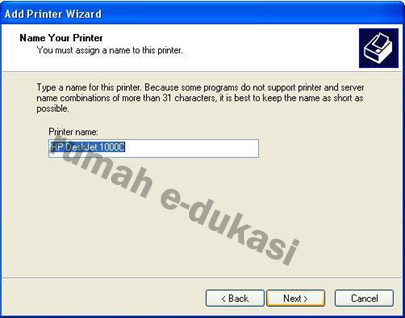






















0 comments:
Post a Comment